Récupérer des erreurs dans Power BI s’avère fondamental pour garantir la fiabilité de vos analyses. L’émergence d’erreurs lors de l’importation des données nécessite une vigilance constante. Une bonne maîtrise des fonctionnalités de Power Query facilite grandement la détection et la gestion de ces dysfonctionnements.
Identifiez les erreurs cachées dans vos sources de données pour maintenir l’intégrité de vos rapports. La compréhension des différentes types d’erreurs est essentielle pour une gestion efficace. En adoptant des techniques précises, les utilisateurs peuvent résoudre rapidement les anomalies, améliorant ainsi l’expérience globale de BI.
| Aperçu |
| Identification des erreurs : Utilisez Power Query pour visualiser les erreurs dans vos rapports et tableaux de bord. |
| Détection automatique : Les erreurs sont souvent signalées lors du chargement des données. |
| Utilisation de fonctions spécifiques : Profitez de la syntaxe de Power Query pour tester les erreurs, tels que les formats de données. |
| Suppression des erreurs : Sélectionnez les colonnes pertinentes et utilisez l’option de réduction des lignes. |
| Analyse des sources de données : Vérifiez les sources externes pour identifier la cause des problèmes. |
| Correction manuelle : Supprimez ou ajustez les lignes contenant des données erronées. |
| Contrôle de version : Utilisez les options d’annulation pour revenir en arrière après des modifications. |
| Surveillance continue : Gardez un œil sur les erreurs récurrentes lors des mises à jour. |
Identification des erreurs dans Power BI
La gestion des erreurs constitue un aspect fondamental de l’utilisation de Power BI. Les erreurs peuvent surgir à divers niveaux, que ce soit lors du chargement des données ou pendant la création de rapports. Comprendre comment signaler et identifier ces erreurs permet d’accroître l’efficacité et la fiabilité des tableaux de bord. Les erreurs fréquentes incluent des messages tels que “clé ne correspondait à aucune ligne” et “format de données non valide”. Maîtriser l’art de détection de telles anomalies devient donc indispensable pour optimiser le processus d’analyse.
Utilisation de Power Query pour gérer les erreurs

Power Query se distingue dans la manipulation des données par son interface intuitive. Il propose divers outils pour gérer les erreurs efficacement. Par exemple, l’utilisation de la fonction try … otherwise permet de tester une expression et de retourner une valeur différente en cas d’erreur. Cette méthode agit de manière similaire à la fonction IFERROR dans Excel, offrant une gestion proactive des problèmes.
Lorsque des erreurs se produisent, il est vital d’identifier rapidement la source du problème. Les étapes dans Power Query peuvent générer des erreurs à cause de types de données incompatibles ou de problèmes de source de données. L’analyse des chaînes d’erreurs devient essentielle pour localiser et rectifier ces causes. Par ailleurs, des options telles que Supprimer les erreurs permettent d’éliminer les lignes contenant des erreurs, simplifiant ainsi le processus de correction.
Affichage et analyse des erreurs
Pour une gestion efficace des erreurs, il est nécessaire de les visualiser et d’en comprendre les implications. Power BI offre des outils sophistiqués pour afficher les erreurs directement dans le modèle de données. Ces messages d’erreur fournissent des indications précieuses sur les colonnes concernées et les étapes qui ont échoué. Par ailleurs, il est possible d’examiner les lignes spécifiques qui posent problème en basculant entre les vues de données et d’erreurs.
L’analyse approfondie des erreurs peut reposer sur la fonction Table.AddColumn, qui permet d’ajouter une colonne d’erreur pour chaque ligne. Cette approche facilite la visualisation des problèmes potentiels et permet une correction ciblée. Les utilisateurs peuvent également tirer parti des rapports d’erreur fournis par Power BI pour mieux informer et former les utilisateurs finaux sur les erreurs fréquentes.
Mise en œuvre de bonnes pratiques
Adopter des pratiques exemplaires dans la gestion des erreurs améliore la qualité des rapports. Il est recommandé d’intégrer des étapes de validation des données dès le début du processus de chargement. Cela permet de s’assurer que seules des données conformes sont intégrées au modèle. En parallèles, l’utilisation de méthodes de débogage comme la vérification systématique des types de données et le traitement des dimensions externes peut réduire la fréquence des erreurs.
Lors de l’importation de données, vérifier que les colonnes obligatoires ne contiennent pas de valeurs manquantes s’avère judicieux. Les utilisateurs peuvent aussi établir des modèles de révisions périodiques pour améliorer la qualité des données au fil du temps. Il est possible de configurer des alertes pour notifier les utilisateurs lorsque des erreurs se produisent, facilitant ainsi une intervention rapide.
Correction et suppression des erreurs
Power BI propose plusieurs options pour corriger ou supprimer les erreurs. En sélectionnant une colonne affectée, les utilisateurs peuvent facilement naviguer vers le groupe Réduire les lignes et choisir de retirer les lignes problématiques. Cette option simplifie considérablement le processus, mais il est impératif d’évaluer l’impact de cette suppression sur l’ensemble du modèle.
L’option de conservation des lignes contenant des erreurs permet d’analyser les données brutes, ce qui peut être bénéfique pour des analyses ultérieures. Chaque approche doit être soigneusement pesée et adaptée en fonction des besoins spécifiques de chaque projet. La gestion proactive des erreurs, à travers la correction et la suppression, constitue une clé pour un fonctionnement optimal de Power BI.
Foire aux questions courantes sur la récupération d’erreurs dans Power BI
Comment puis-je visualiser les erreurs lors du chargement de données dans Power BI ?
Vous pouvez visualiser les erreurs en utilisant les fonctionnalités de Power Query. Une fois vos données chargées, allez dans l’onglet « Éditeur de requête », et les erreurs seront marquées dans une colonne à l’endroit où elles se trouvent.
Quels types d’erreurs puis-je rencontrer dans Power BI ?
Les erreurs courantes incluent les erreurs de type de données, comme des données que Power BI ne peut pas convertir en nombres ou dates, ainsi que des erreurs de clé lorsque les données importées ne correspondent pas aux valeurs attendues.
Comment corriger les erreurs dans mes données Power BI ?
Pour corriger les erreurs, vous pouvez sélectionner la ligne contenant l’erreur puis choisir l’option de suppression ou utiliser des fonctions pour remplacer les valeurs erronées par des valeurs valides, selon vos besoins analytiques.
Qu’est-ce que la fonction IFERROR dans Power Query ?
La fonction IFERROR dans Power Query permet de tester des expressions pour des erreurs et de fournir une valeur par défaut lorsque celles-ci se produisent, vous évitant ainsi d’avoir des affichages d’erreurs dans vos rapports.
Comment faire pour que Power BI ne plante pas à cause d’une erreur de données ?
Vous pouvez élaborer des instructions de gestion d’erreurs dans les étapes de transformation des données afin d’ignorer ou de remplacer les valeurs non conformes avant le chargement final du modèle de données.
Que faire si une colonne manque lors du chargement des données ?
Si une colonne est manquante, vérifiez la source de données et assurez-vous qu’elle est correctement configurée. Vous pouvez également utiliser les options d’importation de Power Query pour récupérer ou ignorer les colonnes manquantes.
Comment identifier les erreurs de sources de données externes ?
Pour identifier les erreurs venant de sources de données externes, vérifiez les logs d’importation et les messages d’erreur dans Power Query, qui signalent spécifiquement la nature du problème rencontré.
Puis-je annuler une action après avoir corrigé une erreur dans Power BI ?
Oui, vous pouvez utiliser les fonctions d’annulation intégrées (Ctrl + Z) pour revenir en arrière sur vos dernières actions, bien que cela concerne principalement les modifications récentes dans l’interface utilisateur.